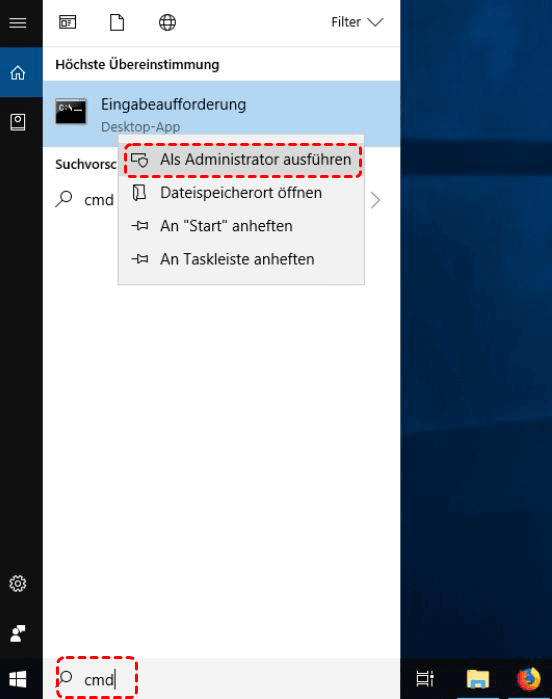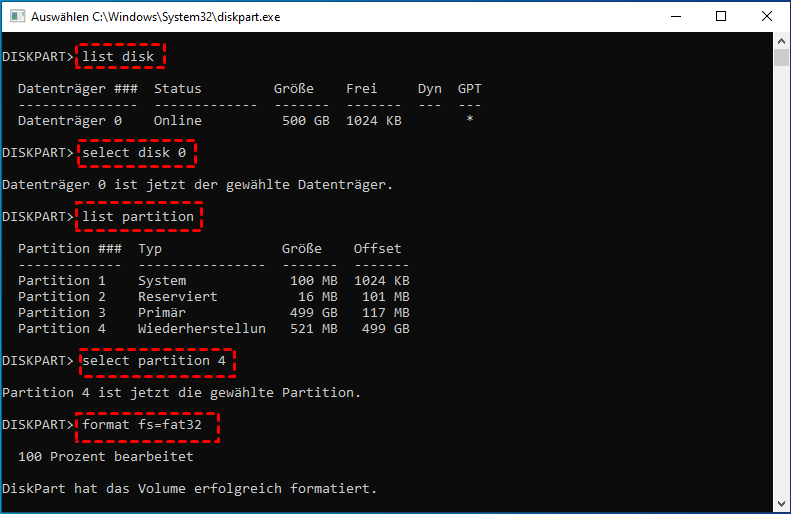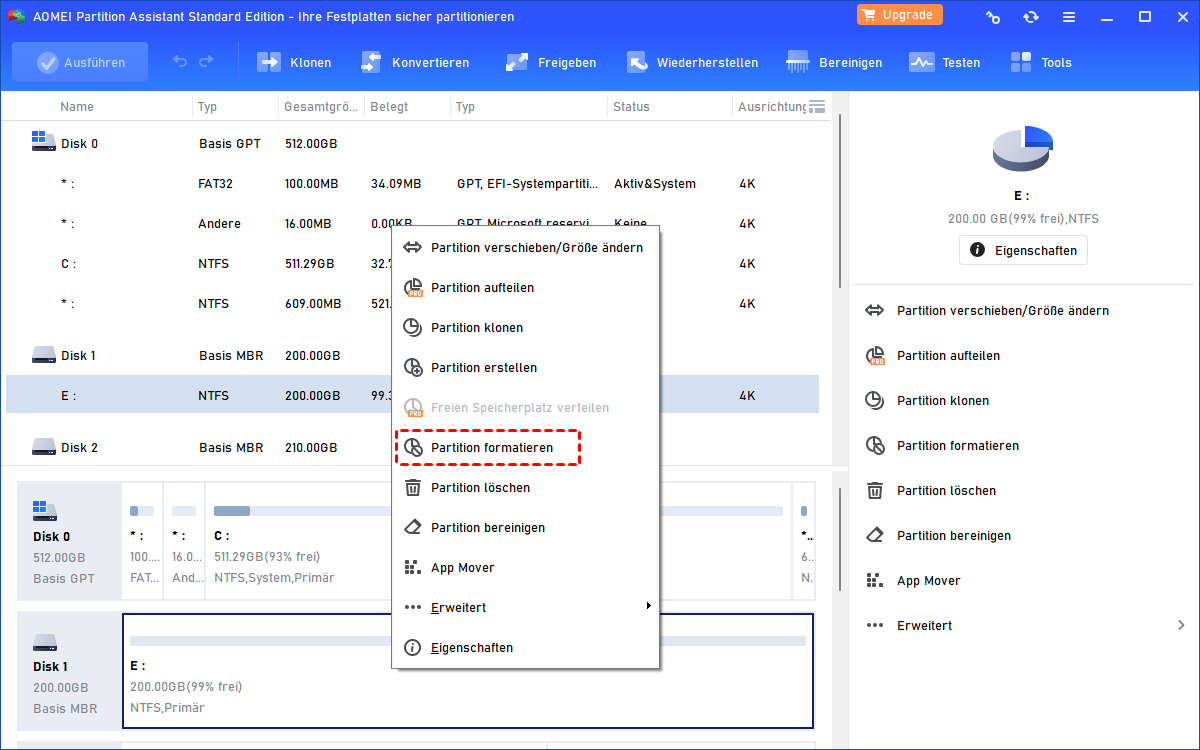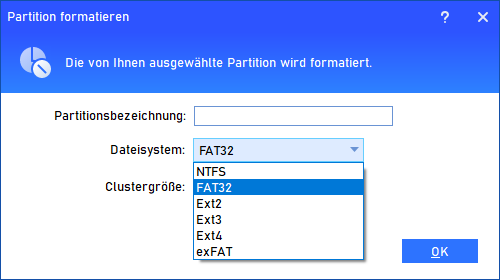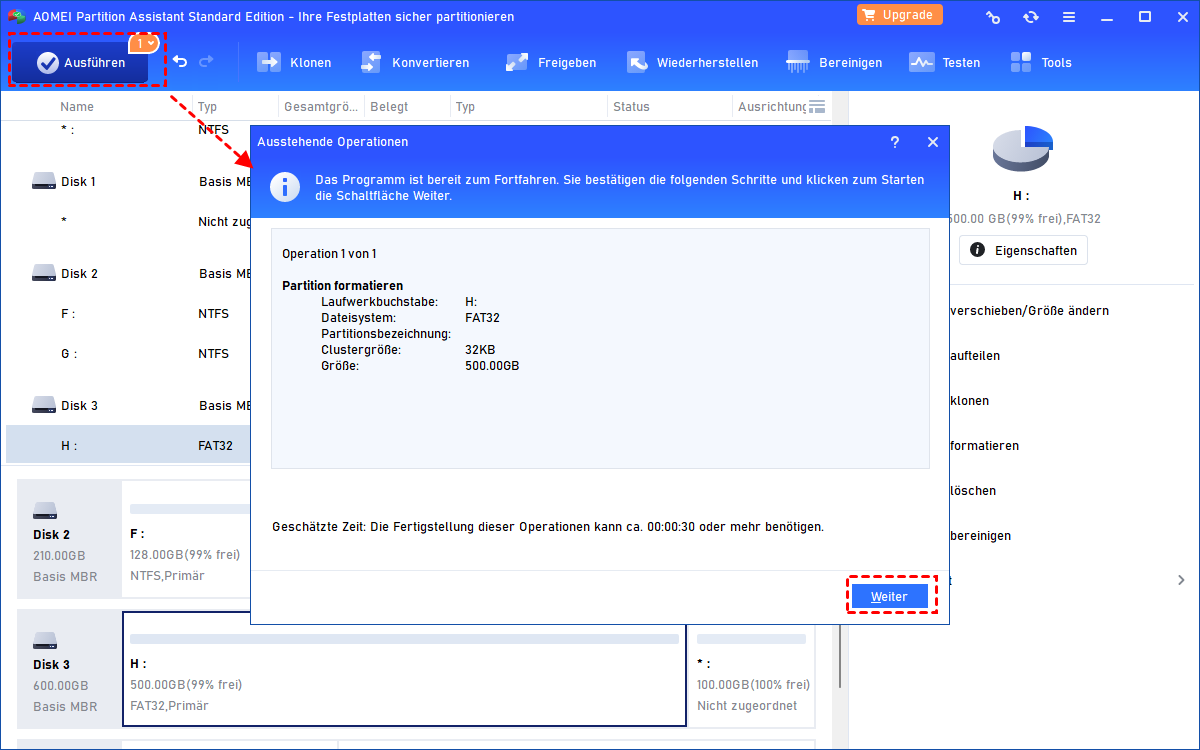[Kostenlos] exFAT zu FAT32 Converter in Windows 11, 10, 8, 7
Wie kann man exFAT zu FAT32 konvertieren? In diesem Artikel finden Sie den besten kostenlosen exFAT-Zu-FAT32-Converter, mit dem Sie Ihr USB-Flash-Laufwerk, Ihre externe Festplatte usw. einfach von exFAT in FAT32 umwandeln können.
Ich möchte meine Festplatte von exFAT zu FAT32 konvertieren
Wenn Sie einen Dateisystemtyp in einen anderen konvertieren möchten, könnten Sie eine ähnliche Frage wie die folgende stellen:
► Frage 1. „Ich habe ein 128GB exFAT USB-Flash-Laufwerk und möchte es heute in meinem Windows 7 Computer auf FAT32 formatieren. Was soll ich tun?“
► Frage 2. „Wie konvertiere ich exFAT in FAT32? Ich bin in einer verzwickten Situation. Gibt es einen exFAT-Zu-FAT32-Converter, mit dem ich meine externe 64-GB-USB-3.0-Festplatte von exFAT zu FAT32 konvertieren kann?“
Wie kann man exFAT in FAT32 umwandeln?
Die meisten Computernutzer wissen, dass es viele verschiedene Arten von Dateisystemen gibt. Jedes von ihnen hat eine andere Struktur und Logik, Eigenschaften wie Geschwindigkeit, Flexibilität, Sicherheit, Größe und mehr.
Die verschiedenen Arten von Dateisystemen haben ihre eigenen Vor- und Nachteile. Manchmal ist es jedoch erforderlich, das Speicherlaufwerk von einem Dateisystem in ein anderes zu formatieren, um es auf verschiedenen elektronischen Geräten verwenden zu können. In diesem Fall können Sie das in Windows integrierte Tool oder einen exFAT-FAT32-Converter verwenden, um diesen Vorgang durchzuführen.
Methode 1. exFAT in FAT32 umwandeln in Windows 10 mit CMD
CMD ist das integrierte Werkzeug in Windows, und die Eingabeaufforderung ist eine Befehlszeileninterpretationsanwendung, die in den meisten Windows-Betriebssystemen verfügbar ist. Sie können CMD verwenden, um eine Partition zu formatieren oder eine Partition von einem Dateisystem in ein anderes System zu konvertieren.
Das folgende Beispiel zeigt Ihnen die spezifischen Schritte zur Konvertierung von exFAT nach FAT32 mit CMD.
Vergewissern Sie sich vor diesem Vorgang, dass die Kapazität Ihres Speicherlaufwerks nicht größer als 32 GB ist. Andernfalls werden Sie die Meldung „Die Datei ist zu groß für das Dateisystem“ erhalten.
1. Öffnen Sie die Eingabeaufforderung, indem Sie CMD in das Suchfeld eingeben, mit der rechten Maustaste auf das Programm klicken und Als Administrator ausführen wählen.
2. Geben Sie im Fenster der Eingabeaufforderung die folgenden Befehle ein und drücken Sie Enter nach jedem Befehl.
diskpart
list volume
select volume n („n“ ist die Nummer des Laufwerks, das Sie konvertieren möchten.)
format fs=fat32 (Wenn Sie Ihr Speicherlaufwerk auf ein anderes Dateisystem wie NTFS formatieren müssen, ersetzen Sie den Befehl durch „format fs=ntfs“.)
Methode 2. Der beste exFAT-Zu-FAT32-Converter
Wenn Sie Ihr Speicherlaufwerk nach der obigen Anleitung immer noch nicht konvertieren konnten oder die Kapazität Ihres Speicherlaufwerks größer als 32 GB ist, können Sie sich an einen exFAT-FAT32-Converter wenden, um diesen Vorgang durchzuführen.
Im Vergleich zu anderem Converter empfehle ich Ihnen AOMEI Partition Assistant - ein magischer, kostenloser exFAT-Zu-FAT32-Converter, der Ihnen helfen kann, exFAT zu FAT32 einfach und effektiv mit seiner leistungsstarken Funktion „Partition formatieren“ zu konvertieren. Diese Funktion kann Ihnen auch dabei helfen, Daten schnell zu reinigen.
Hier ist die spezifische Anleitung zur Konvertierung von exFAT in FAT32 mit AOMEI Partition Assistant:
Schritt 1. Laden Sie zunächst die Freeware herunter.
Schritt 2. Installieren und starten Sie AOMEI Partition Assistant. Klicken Sie mit der rechten Maustaste auf die Partition des Speicherlaufwerks, das Sie den exFAT-Zu-FAT32-Converter verwenden möchten, und wählen Sie Partition formatieren.
Schritt 3. Wählen Sie dann im Pop-up-Fenster das FAT32-Dateisystem aus. Hier können Sie die Clustergröße unter dem Dateisystem angeben, wenn Sie es brauchen. Klicken Sie dann auf OK, um fortzufahren.
Schritt 4. Danach kehrt das System zur Hauptschnittstelle zurück. Sehen Sie sich die Änderungen an und klicken Sie auf Ausführen > Weiter, um den Vorgang abzuschließen.
Abschluss
Wenn Sie diese einfachen Schritte befolgen, können Sie Ihr USB-Flash-Laufwerk, Ihre externe Festplatte usw. einfach und effektiv von exFAT in FAT32 umwandeln.
AOMEI Partition Assistant kann der beste kostenlose exFAT-Zu-FAT32-Converter sein. Neben dem Formatieren von Partitionen bietet er auch viele andere nützliche Funktionen wie das Ändern der Größe/Löschen/Erstellen von Partitionen, Ändern von Laufwerksbuchstaben und so weiter.
Darüber hinaus können Sie auch AOMEI Partition Assistant Pro verwenden, das Ihnen bei der Konvertierung Ihrer Festplatte von NTFS nach FAT32 mit seiner Funktion „Zu NTFS/FAT32 konvertieren“ helfen kann. Es kann Ihnen auch helfen, MBR neu zu erstellen, Partitionen zu teilen und auszurichten...